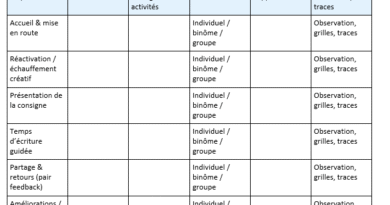Tableau de Remboursement d’Emprunt sur Excel
Recommandés
Cet article explore un modèle de tableau de remboursement d’emprunt dans Excel.
Lorsque vous empruntez de l’argent, que ce soit pour acheter une maison, une voiture ou pour tout autre projet, il est essentiel de comprendre comment fonctionne le remboursement de votre emprunt. Un tableau de remboursement d’emprunt sur Excel peut vous aider à visualiser et à planifier vos paiements mensuels, ainsi que la répartition entre le capital et les intérêts. Dans cet article, nous allons vous montrer comment créer un tableau de remboursement d’emprunt simple mais efficace sur Excel.
Définitions
Un tableau de remboursement d’emprunt sur Excel est un outil financier qui permet de visualiser la répartition des paiements mensuels d’un emprunt entre le remboursement du capital emprunté et le paiement des intérêts. Il est essentiel pour les emprunteurs et les prêteurs afin de comprendre comment évoluent les remboursements au fil du temps. En général, un tel tableau présente une série de paiements mensuels avec des détails sur la portion du paiement allouée au capital et celle dédiée aux intérêts, ainsi que le solde restant après chaque paiement.
Formules
Pour créer un tableau de remboursement d’emprunt sur Excel, vous pouvez utiliser les formules suivantes :
- Solde Initial : Le solde initial du mois suivant peut être calculé en soustrayant le paiement du capital du solde initial du mois en cours. La formule est :
Solde Initial du Mois Suivant = Solde Initial du Mois Courant - Paiement du Capital- Paiement d’Intérêt : Le paiement d’intérêt pour chaque mois est calculé en fonction du solde initial du mois en cours, du taux d’intérêt annuel et du nombre de paiements par an. La formule est :
Paiement d'Intérêt = (Solde Initial du Mois Courant * Taux d'Intérêt Annuel / 12)- Paiement de Capital : Le paiement de capital est simplement la différence entre le paiement mensuel total et le paiement d’intérêt. La formule est :
Paiement du Capital = Paiement Mensuel - Paiement d'IntérêtContextes d’Utilisation
Les tableaux de remboursement d’emprunt sur Excel sont utilisés dans divers contextes financiers pour prendre des décisions éclairées et planifier le remboursement des emprunts. Voici quelques-uns des contextes les plus courants :
- Emprunts Immobiliers : Les emprunteurs et les prêteurs utilisent ces tableaux pour comprendre comment les paiements hypothécaires mensuels sont répartis entre le capital et les intérêts. Cela aide les acheteurs de maisons à évaluer le coût total de la propriété.
- Prêts Étudiants : Les étudiants et les diplômés utilisent des tableaux de remboursement pour planifier le remboursement de leurs prêts étudiants. Cela leur permet de budgétiser leurs dépenses et de voir comment ils réduisent leur dette au fil du temps.
- Financement de Voitures : Les acheteurs de voitures financées par un prêt peuvent utiliser ces tableaux pour voir comment leur paiement mensuel réduit le solde de leur prêt au fil du temps.
- Prêts aux Entreprises : Les entreprises qui empruntent de l’argent pour financer leurs opérations peuvent utiliser ces tableaux pour comprendre l’impact financier de leurs emprunts à long terme.
- Investissements : Les investisseurs utilisent parfois des tableaux de remboursement d’emprunt pour évaluer la rentabilité potentielle d’un investissement immobilier ou d’autres projets financés par l’emprunt.
En résumé, un tableau de remboursement d’emprunt sur Excel est un outil essentiel pour comprendre et gérer les remboursements d’emprunts, que ce soit pour des besoins personnels ou professionnels. Il permet de calculer avec précision la répartition des paiements entre le capital et les intérêts, ce qui peut être très utile pour la planification financière à long terme.
Étape 1 : Organiser vos données
Pour créer un tableau de remboursement d’emprunt, vous aurez besoin des informations suivantes :
- Montant de l’emprunt initial : Le montant total que vous avez emprunté.
- Taux d’intérêt annuel : Le taux d’intérêt que vous payez sur votre emprunt, exprimé en pourcentage.
- Durée de l’emprunt : Le nombre d’années sur lesquelles vous allez rembourser votre emprunt.
- Paiement mensuel : Le montant que vous allez payer chaque mois pour rembourser votre emprunt.
Étape 2 : Créer une feuille Excel
Ouvrez Microsoft Excel et créez une nouvelle feuille de calcul. Dans la première colonne, vous pouvez indiquer les titres suivants dans les cellules A1 à A4 : « Mois », « Solde Initial », « Paiement d’Intérêt », et « Paiement de Capital ».
Étape 3 : Remplir les données
Dans la colonne « Mois » (colonne A), commencez par entrer les numéros de mois, en commençant par 1 et en incrémentant d’un mois à chaque ligne. Par exemple, commencez en A5 avec « Mois 1 », puis A6 avec « Mois 2 », et ainsi de suite.
Dans la colonne « Solde Initial » (colonne B), entrez le montant de votre emprunt initial dans la première cellule (B5). Ce montant restera le même pour toutes les lignes. Dans la cellule B6, utilisez la formule suivante pour calculer le solde initial du mois suivant :
=B5 - D6La colonne « Paiement d’Intérêt » (colonne C) représentera les intérêts que vous paierez chaque mois. Dans la cellule C5, utilisez la formule suivante pour calculer le paiement d’intérêt du premier mois :
=(B5 * Taux d'Intérêt Annuel / 12)Assurez-vous de formater la cellule pour afficher les valeurs en tant que monnaie ou pourcentage, en fonction de vos préférences.
La colonne « Paiement de Capital » (colonne D) représente le montant que vous remboursez sur le capital de l’emprunt chaque mois. Dans la cellule D5, utilisez la formule suivante pour calculer le paiement de capital du premier mois :
=Paiement Mensuel - C5Étape 4 : Remplir le tableau
Copiez la formule de la cellule D5 vers le bas pour calculer les paiements de capital pour les mois suivants.
Étape 5 : Mettre à jour le solde initial
Dans la cellule B6, utilisez la formule suivante pour mettre à jour le solde initial du mois suivant :
=B5 - D6Copiez cette formule vers le bas pour mettre à jour le solde initial pour les mois suivants.
Étape 6 : Répéter le processus
Répétez les étapes 3 à 5 pour chaque mois jusqu’à ce que vous ayez atteint la fin de la durée de votre emprunt.
Étape 7 : Récapitulatif
Pour obtenir un récapitulatif du montant total que vous aurez remboursé à la fin de la durée de votre emprunt, ainsi que le montant total des intérêts payés, vous pouvez ajouter quelques cellules supplémentaires pour calculer ces valeurs. Par exemple, vous pouvez ajouter les cellules suivantes :
- Total des Paiements de Capital : Une cellule où vous additionnez tous les paiements de capital.
- Total des Paiements d’Intérêt : Une cellule où vous additionnez tous les paiements d’intérêt.
- Montant Total Remboursé : Une cellule où vous additionnez le total des paiements de capital et le total des paiements d’intérêt.
Étape 8 : Mise en forme et personnalisation
N’hésitez pas à mettre en forme votre tableau de remboursement d’emprunt pour le rendre plus lisible et esthétique. Vous pouvez également personnaliser les couleurs, ajouter des graphiques ou des commentaires pour mieux visualiser vos données.
Avec ce tableau de remboursement d’emprunt sur Excel, vous serez en mesure de suivre votre progression et de mieux comprendre comment vos paiements mensuels sont répartis entre le capital et les intérêts. Cela vous aidera à planifier votre budget et à prendre des décisions éclairées en matière de remboursement de votre emprunt.
Modèle simple de tableau de remboursement d’emprunt sur Excel
Voici un modèle simple de tableau de remboursement d’emprunt sur Excel que vous pouvez utiliser comme point de départ. Vous pouvez personnaliser ce modèle en fonction de vos besoins spécifiques, en ajoutant plus de détails ou en apportant des modifications pour correspondre à votre situation particulière.
Voici comment organiser le tableau :
| A | B | C | D | E |
|---|---|---|---|---|
| Mois | Solde Initial (€) | Paiement d’Intérêt (€) | Paiement de Capital (€) | Paiement Mensuel (€) |
| 1 | [Montant Initial] | [Intérêt Mois 1] | [Capital Mois 1] | [Paiement Mensuel] |
| 2 | =B2-D2 | [Intérêt Mois 2] | [Capital Mois 2] | [Paiement Mensuel] |
| 3 | =B3-D3 | [Intérêt Mois 3] | [Capital Mois 3] | [Paiement Mensuel] |
| … | … | … | … | … |
| N | =B[N-1]-D[N-1] | [Intérêt Mois N] | [Capital Mois N] | [Paiement Mensuel] |
Assurez-vous que les formules dans les colonnes B, C et D soient correctement copiées vers le bas pour couvrir toutes les lignes nécessaires jusqu’à N.
- Remplacez « [Montant Initial] » par le montant de votre emprunt initial.
- Dans la colonne C, utilisez la formule pour calculer les paiements d’intérêts en fonction de votre taux d’intérêt annuel.
- Dans la colonne D, utilisez la formule pour calculer les paiements de capital en soustrayant le paiement d’intérêt du paiement mensuel total.
- Dans la colonne E, entrez le montant de votre paiement mensuel fixe.
Copiez ensuite les formules de la ligne 2 à la ligne N pour représenter la durée totale de votre emprunt. Vous obtiendrez ainsi un tableau qui détaille mois par mois l’évolution de votre emprunt, du solde initial aux paiements d’intérêts et de capital, jusqu’à ce que le solde atteigne zéro.
N’oubliez pas d’ajuster le nombre de lignes (de 2 à N) en fonction de la durée de votre emprunt. Vous pouvez également personnaliser la mise en forme du tableau pour le rendre plus lisible et informatif, en ajoutant des totaux, des graphiques ou d’autres détails pertinents.
{pratique} 🔍
Pour créer un tableau de remboursement d’emprunt dans Excel, vous pouvez utiliser la fonction AMORLIN (si vous êtes dans un contexte francophone) ou PMT (Payment) dans un contexte anglophone, pour calculer le montant de chaque remboursement périodique. Ensuite, vous pouvez détailler chaque paiement pour montrer la part qui va au remboursement du capital et celle qui couvre les intérêts, en utilisant les fonctions CUMPRINC (capital cumulatif remboursé) et CUMIPMT (intérêts cumulatifs payés).
Voici comment structurer le tableau:
Définir les Paramètres de l’Emprunt:
- Taux d’intérêt annuel : Supposons 3% (à diviser par 12 pour des paiements mensuels).
- Nombre total de paiements (N) : Par exemple, 240 mois pour un prêt de 20 ans.
- Montant de l’emprunt : Par exemple, 200 000 €.
Utiliser la Formule de Paiement pour calculer le paiement mensuel:
- Formule en français :
=PMT(taux; nbr_périodes; -valeur_actuelle) - Par exemple :
=PMT(3%/12; 240; -200000)
Détail par Période:
- Pour chaque période, calculez la part du capital remboursé et des intérêts. Utilisez les fonctions
CUMPRINCetCUMIPMTpour calculer le cumulatif jusqu’à la période actuelle, puis soustrayez le cumulatif jusqu’à la période précédente pour obtenir les montants par période.
Créer le Tableau:
- Colonne 1 : Numéro du paiement (de 1 à 240).
- Colonne 2 : Montant du paiement mensuel (constant, calculé avec PMT).
- Colonne 3 : Intérêts payés pour la période (calculé avec CUMIPMT).
- Colonne 4 : Capital remboursé pour la période (calculé avec CUMPRINC).
- Colonne 5 : Capital restant (montant initial du prêt moins le capital remboursé cumulatif).
Nous allons vous montrer un exemple de mise en place de ce tableau avec quelques lignes pour illustrer.

où :
- (P) est le montant de l’emprunt,
- (r) est le taux d’intérêt par période,
- (n) est le nombre total de paiements.
Ensuite, nous allons recalculer les éléments du tableau de remboursement.
Voici un exemple des premières lignes du tableau de remboursement d’emprunt, basé sur les paramètres donnés :
| Numéro de Paiement | Montant du Paiement | Intérêts | Capital Remboursé | Capital Restant |
|---|---|---|---|---|
| 1 | 1109.20 € | 500.00 € | 609.20 € | 200000.00 € |
| 2 | 1109.20 € | 498.48 € | 610.72 € | 199390.80 € |
| 3 | 1109.20 € | 496.95 € | 612.24 € | 198780.09 € |
| 4 | 1109.20 € | 495.42 € | 613.78 € | 198167.84 € |
| 5 | 1109.20 € | 493.89 € | 615.31 € | 197554.07 € |
Ce tableau montre pour chaque paiement :
- Numéro de Paiement : La période du paiement.
- Montant du Paiement : Le montant total à payer à chaque période, calculé avec la formule de paiement.
- Intérêts : La part du paiement qui couvre les intérêts du prêt pour cette période.
- Capital Remboursé : La part du paiement qui rembourse le capital emprunté.
- Capital Restant : Le montant du capital restant à rembourser après chaque paiement.
Ce tableau vous permet de suivre l’amortissement de l’emprunt mois par mois, en visualisant comment la part des intérêts diminue au fil du temps, tandis que celle du capital remboursé augmente. Pour l’ensemble de l’emprunt, vous pouvez étendre ce tableau jusqu’au dernier paiement pour visualiser la progression complète du remboursement.